En Windows 11, puede crear cuentas estándar o de administrador en su computadora. Las cuentas de administrador tienen control total sobre la computadora, lo que les permite instalar programas, desinstalar programas, crear nuevas cuentas de usuario, cambiar o eliminar cuentas de usuario y realizar otros cambios en la computadora.
Las cuentas de usuario estándar, por otro lado, tienen derechos y acceso limitados a la computadora, lo que les impide instalar programas y cambiar la configuración general de la computadora.
Sin embargo, puede cambiar el tipo de cuenta de usuario en su computadora de estándar a administrador o de administrador a estándar en cualquier momento.
Cambiar el tipo de cuenta en Windows 11
Haga clic derecho en el botón de inicio. Haga clic en Ejecutar en el menú. En la ventana de ejecución escriba: control. Abrelo Panel de control.
Cambie "Ver por:" a "Categoría". Luego haga clic en "Cambiar tipo de cuenta" en "Cuentas de usuario".
Haga doble clic en la cuenta cuyo tipo de cuenta desea cambiar.
Luego haga clic en “Cambiar el tipo de cuenta”.
Luego seleccione el tipo de cuenta deseada para este usuario.
Una cuenta estándar permite a los usuarios utilizar la mayoría del software y cambiar la configuración del sistema que no afecta a otros usuarios ni a la seguridad de esta PC.
Los administradores administran completamente la PC. Pueden cambiar todas las configuraciones y abrir todos los archivos y programas almacenados en esta PC.
Haga clic en Cambiar tipo de cuenta para confirmar. El ajuste al tipo de cuenta se activa inmediatamente.
Leer más:
- Agregue un usuario local en Windows 11.
- Deshabilite el Control de cuentas de usuario (UAC) en Windows 11.
- Cambiar cuenta de usuario en Windows 10.
- Bloqueo automático de Windows 11 después de inactividad.
espero que esto te ayude. ¡Gracias por leer!

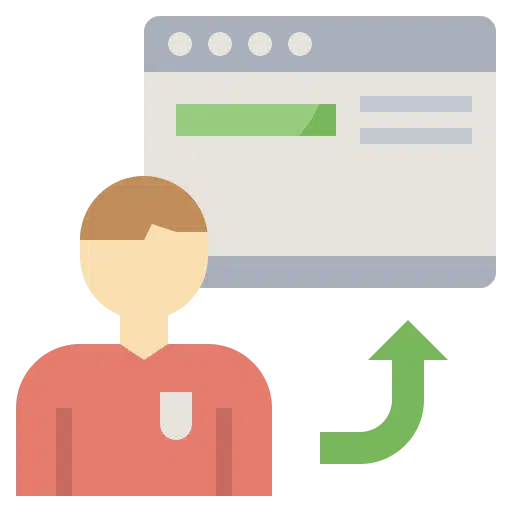
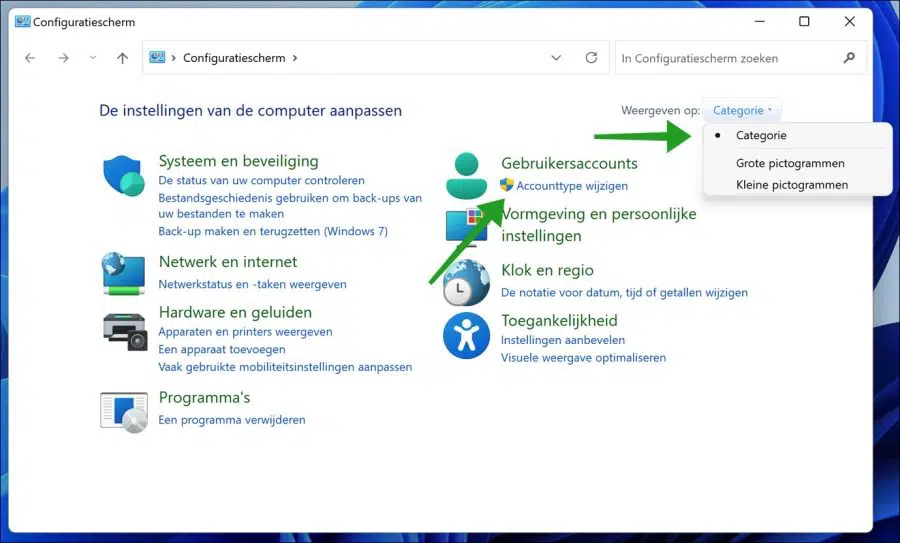
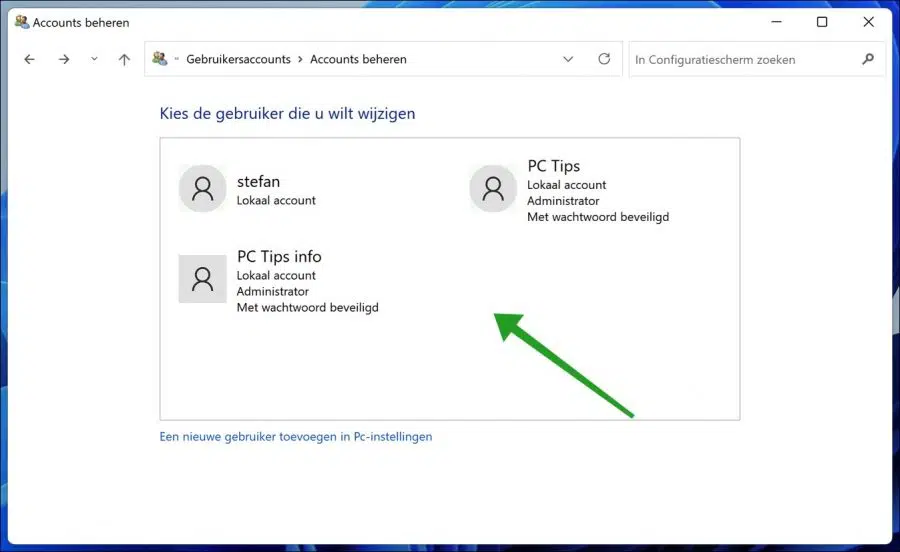

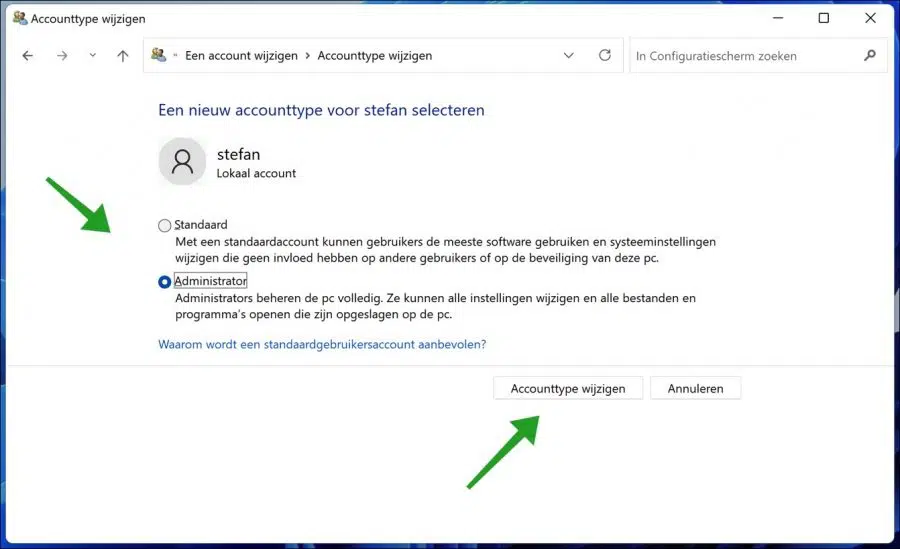
Ya tengo administrador, todavía no puedo acceder a mi disco duro externo, acceso denegado
Hola, podrían ser permisos, pero probablemente no problemas de administrador. Pruebe lo siguiente.
Vaya a Esta PC. Seleccione la unidad inaccesible y haga clic derecho sobre ella. En la lista, haga clic izquierdo en "Propiedades" > "Seguridad" > "Editar".
Luego aparecerá una nueva ventana “Permisos para un nuevo volumen”, haga clic en el botón “Agregar”. Ahora necesita agregar un nuevo usuario, que es la cuenta de usuario con la que inició sesión en Windows. Haga clic en Aceptar.
Vaya a la sección Permisos. Marque la casilla en la pestaña "Control total". Haga clic en Aceptar.
Además, a veces hay un botón físico en el disco duro externo para protegerlo contra escritura. También revisa esto. Finalmente, conecta el disco duro externo a otro sistema operativo, una computadora Mac o Linux, para que puedas acceder a los datos. ¡Buena suerte! Saludos Stefan